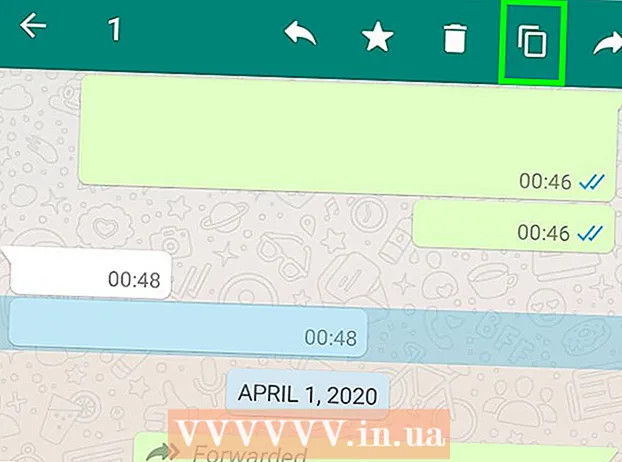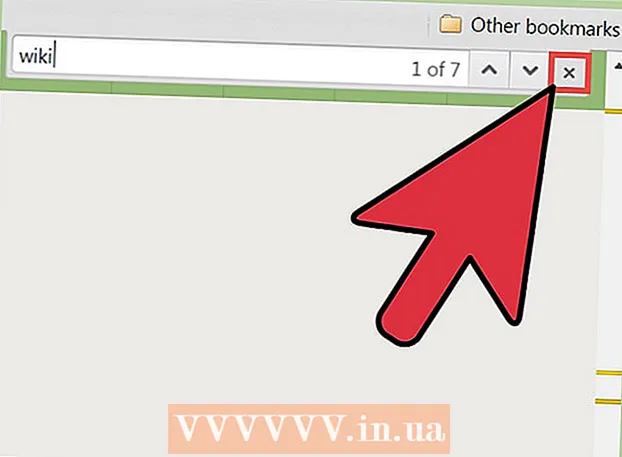Автор:
Bobbie Johnson
Дата На Създаване:
3 Април 2021
Дата На Актуализиране:
1 Юли 2024

Съдържание
- Стъпки
- Метод 1 от 2: Инсталиране на всяка дистрибуция на Linux
- Метод 2 от 2: Отделни дистрибуции на Linux
- Съвети
- Предупреждения
Linux е операционна система с отворен код, която замества Windows и Mac OS X. Тя може да бъде изтеглена и инсталирана безплатно на всеки компютър. Поради факта, че системата е с отворен код, има много различни версии или дистрибуции, разработени от отделни групи хора. Прочетете това ръководство, за да научите основите на инсталирането на Linux и да получите представа за най -популярните дистрибуции.
Стъпки
Метод 1 от 2: Инсталиране на всяка дистрибуция на Linux
 1 Изтеглете всяка дистрибуция на Linux по ваш избор. Обикновено дистрибуциите на Linux са достъпни за изтегляне безплатно в ISO формат. Можете да намерите ISO файла на уебсайта на дистрибуцията, която искате да инсталирате. Преди да инсталирате Linux, този файл трябва да бъде записан на компактдиск. Този диск се нарича Live CD.
1 Изтеглете всяка дистрибуция на Linux по ваш избор. Обикновено дистрибуциите на Linux са достъпни за изтегляне безплатно в ISO формат. Можете да намерите ISO файла на уебсайта на дистрибуцията, която искате да инсталирате. Преди да инсталирате Linux, този файл трябва да бъде записан на компактдиск. Този диск се нарича Live CD. - Можете да стартирате инсталатора от Live CD и да стартирате системата в тестов режим преди инсталирането.
- Инсталирайте програма за монтиране на образи на дискове или използвайте специалната вградена помощна програма за Windows 7, 8 или Mac OS X.
 2 Стартирайте от CD на живо. Повечето компютри са конфигурирани да се зареждат от твърдия диск. Това означава, че трябва да промените някои настройки, за да стартирате системата от Live CD. Първо рестартирайте компютъра.
2 Стартирайте от CD на живо. Повечето компютри са конфигурирани да се зареждат от твърдия диск. Това означава, че трябва да промените някои настройки, за да стартирате системата от Live CD. Първо рестартирайте компютъра. - Натиснете бутона за въвеждане на BIOS по време на рестартиране. Този бутон ще се показва на същия екран с логото на производителя. За повечето компютри това са бутоните F12, F2 или Del.
- Потребителите на Windows 8 трябва да задържат бутона Shift и да натиснат рестартиране.Това ще стартира разширените опции за стартиране, където можете да персонализирате зареждането от CD.
- Отидете в менюто Boot и конфигурирайте компютъра си да стартира от CD. След това запазете настройките и излезте от BIOS. Вашият компютър ще се рестартира отново.
- Натиснете произволен клавиш, когато видите съобщението „Натиснете произволен клавиш, за да стартирате от CD“.
- Натиснете бутона за въвеждане на BIOS по време на рестартиране. Този бутон ще се показва на същия екран с логото на производителя. За повечето компютри това са бутоните F12, F2 или Del.
 3 Преди да инсталирате, тествайте вашата дистрибуция на Linux. Повечето компактдискове на живо могат да стартират системата преди инсталирането. Няма да можете да създавате файлове, но можете да оцените интерфейса и да решите дали работи за вас или не.
3 Преди да инсталирате, тествайте вашата дистрибуция на Linux. Повечето компактдискове на живо могат да стартират системата преди инсталирането. Няма да можете да създавате файлове, но можете да оцените интерфейса и да решите дали работи за вас или не.  4 Започнете процеса на инсталиране. Ако решите да тествате дистрибуцията, можете да започнете инсталацията, като използвате файл на вашия работен плот. Ако не сте го направили, инсталацията може да започне от менюто за зареждане на диска.
4 Започнете процеса на инсталиране. Ако решите да тествате дистрибуцията, можете да започнете инсталацията, като използвате файл на вашия работен плот. Ако не сте го направили, инсталацията може да започне от менюто за зареждане на диска. - Ще бъдете подканени да направите основни настройки, като език, подредба на клавиатурата и часова зона.
 5 Създайте потребителско име и парола. За да инсталирате Linux, ще трябва да си създадете акаунт. Ще ви е необходима парола за влизане в Linux, както и за изпълнение на системни задачи.
5 Създайте потребителско име и парола. За да инсталирате Linux, ще трябва да си създадете акаунт. Ще ви е необходима парола за влизане в Linux, както и за изпълнение на системни задачи.  6 Създайте раздел. Linux трябва да бъде инсталиран на отделен дял, на който не са инсталирани други операционни системи. Разделът е пространство на твърдия диск, предназначено за определена операционна система.
6 Създайте раздел. Linux трябва да бъде инсталиран на отделен дял, на който не са инсталирани други операционни системи. Разделът е пространство на твърдия диск, предназначено за определена операционна система. - Някои дистрибуции, като Ubuntu, автоматично ще открият необходимия дял. Можете да го промените ръчно. Повечето дистрибуции на Linux изискват 4-5 GB дисково пространство, затова се уверете, че освен системата, имате и достатъчно място за инсталиране на различни програми и файлове.
- Ако инсталаторът не открие автоматично дяла, уверете се, че сте създали дяла в Ext4. Ако Linux ще бъде единствената операционна система на компютъра, най -вероятно ще трябва ръчно да зададете силата на звука на дяла.
 7 Стартирайте Linux. След като инсталацията приключи, компютърът ви ще се рестартира. По време на зареждане ще видите нов екран, наречен GNU GRUB. Това е програма за изтегляне за дистрибуции на Linux. Изберете вашата дистрибуция от списъка.
7 Стартирайте Linux. След като инсталацията приключи, компютърът ви ще се рестартира. По време на зареждане ще видите нов екран, наречен GNU GRUB. Това е програма за изтегляне за дистрибуции на Linux. Изберете вашата дистрибуция от списъка. - Ако сте инсталирали няколко дистрибуции, всички те ще бъдат показани в списъка.
 8 Проверете работата на хардуера. Повечето компоненти трябва да работят с Linux без проблеми, въпреки че може да се наложи да изтеглите някои драйвери отделно.
8 Проверете работата на хардуера. Повечето компоненти трябва да работят с Linux без проблеми, въпреки че може да се наложи да изтеглите някои драйвери отделно. - Някои компоненти изискват собствени драйвери, за да работят правилно с Linux. Най -често това се отнася за видеокарти. Обикновено стандартен драйвер ще бъде достатъчен, но за да се възползвате напълно от вашата графична карта, ще трябва да изтеглите собствени драйвери от производителя.
- В Ubuntu можете да изтеглите собствени драйвери от менюто за системни настройки. Щракнете върху раздела Допълнителни драйвери и изберете вашата графична карта от списъка. В други дистрибуции се инсталират допълнителни драйвери по други начини.
- В списъка можете да намерите и други драйвери, като драйвери за Wi-Fi.
 9 Започнете да използвате Linux. След като завършите инсталацията и проверите дали хардуерът работи, можете да започнете да използвате Linux. Повечето дистрибуции вече имат популярни програми, инсталирани по подразбиране, и можете да изтеглите всички други от надеждни и надеждни източници.
9 Започнете да използвате Linux. След като завършите инсталацията и проверите дали хардуерът работи, можете да започнете да използвате Linux. Повечето дистрибуции вече имат популярни програми, инсталирани по подразбиране, и можете да изтеглите всички други от надеждни и надеждни източници.
Метод 2 от 2: Отделни дистрибуции на Linux
 1 Ubuntu. Ubuntu е една от най -популярните налични дистрибуции на Linux. Има две версии: с дългосрочна поддръжка и без дългосрочна поддръжка. Те се различават по наличието на софтуерна поддръжка.
1 Ubuntu. Ubuntu е една от най -популярните налични дистрибуции на Linux. Има две версии: с дългосрочна поддръжка и без дългосрочна поддръжка. Те се различават по наличието на софтуерна поддръжка.  2 Fedora. Fedora е втората най -популярна дистрибуция след Ubuntu. Fedora е по -често срещана в корпоративния и бизнес сегмента.
2 Fedora. Fedora е втората най -популярна дистрибуция след Ubuntu. Fedora е по -често срещана в корпоративния и бизнес сегмента.  3 Debian. Debian е популярна Linux дистрибуция за ентусиасти. Смята се, че тази версия на Linux има най -малко грешки. Налични са и много различни софтуерни пакети за Debian.
3 Debian. Debian е популярна Linux дистрибуция за ентусиасти. Смята се, че тази версия на Linux има най -малко грешки. Налични са и много различни софтуерни пакети за Debian.  4 Linux Mint. Linux Mint е една от най -новите дистрибуции на Linux и бързо набира популярност.Работи като Ubuntu, но съдържа много полезни персонализирани ощипвания.
4 Linux Mint. Linux Mint е една от най -новите дистрибуции на Linux и бързо набира популярност.Работи като Ubuntu, но съдържа много полезни персонализирани ощипвания.
Съвети
- Уверете се, че компютърът ви е директно свързан с интернет по време на инсталацията.
- Бъди търпелив; всеки процес отнема време.
Предупреждения
- Вашата стара операционна система ще бъде премахната. Всички данни на вашия компютър също ще бъдат изтрити. Бъди внимателен.
- Ако не разделите твърдия диск, всичките ви данни ще бъдат изтрити.